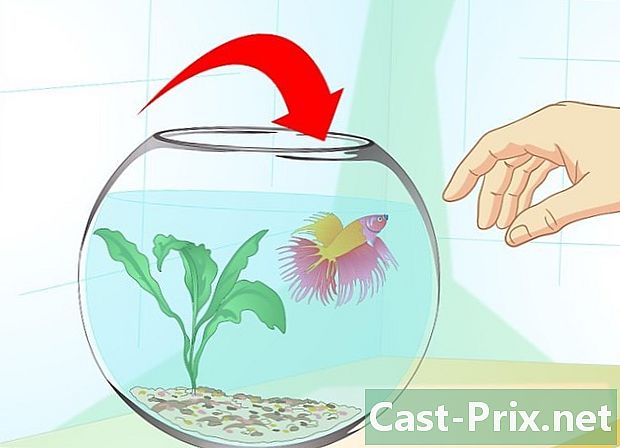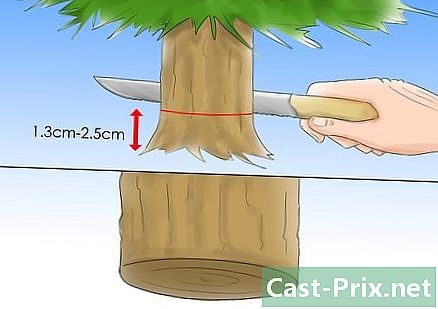Kā lejupielādēt iTunes operētājsistēmā Linux
Autors:
Randy Alexander
Radīšanas Datums:
2 Aprīlis 2021
Atjaunināšanas Datums:
1 Jūlijs 2024

Saturs
Šis raksts tika rakstīts sadarbībā ar mūsu redaktoriem un kvalificētiem pētniekiem, lai garantētu satura precizitāti un pilnīgumu.satura vadības komanda rūpīgi pārbauda redakcijas komandas darbu, lai pārliecinātos, vai katrs vienums atbilst mūsu augstajiem kvalitātes standartiem.
iTunes ir programmatūra, kas pieejama tikai Mac OS un Windows sistēmās. Lai gan Linux versija šobrīd nepastāv, to joprojām ir iespējams izmantot datorā, taču jums būs jāinstalē PlayOnLinux un Wine. Ņemiet vērā, ka programmatūra, kas nav paredzēta darbībai ar Linux, var nedarboties.
posmi
- Instalējiet vīnu. Lai iTunes darbotos operētājsistēmā Linux, jums jāinstalē Wine. Noklikšķiniet uz šīs saites, lai iegūtu papildinformāciju par šo programmatūru.
- Noklikšķiniet uz šī saite savā tīmekļa pārlūkprogrammā.
- E-pasta adreses joslā ievadiet savu Apple ID. Pēc tam noklikšķiniet uz Lejupielādēt. Sāksies instalācijas faila lejupielāde. Pagaidiet, līdz lejupielāde ir pabeigta.
- Atveriet Linux termināli.
- tips sudo apt-get install playonlinux. Pēc tam nospiediet ieiet. Sāksies PlayOnLinux instalēšana.
- Noklikšķiniet uz PlayOnLinux, lai to atvērtu. Tās ikona ir āboliņa zila, sarkana, zaļa un dzeltena.
- atlasīt instalēt. Šī ir ikona ar zīmi + kas atrodas PlayOnLinux loga augšpusē.
- ieiet iTunes meklēšanas apgabalā. Pēc tam nospiediet ieiet.
- Izvēlieties diTunes versiju, kuru vēlaties instalēt.
- Noklikšķiniet uz instalēt. Šī ir poga, kas atrodas apakšējā stūrī.
- Nospiediet labi. Šī opcija atrodas konuela logā.
- Noklikšķiniet uz pēc. Šo iespēju atradīsit PlayOnLinux instalēšanas vednī. Pēc instalēšanas parādīsies uznirstošais logs.
- atlasīt jā vai nav. Tiklīdz parādīsies logs, kurā tiks jautāts, vai vēlaties sinhronizēt iTunes ar USB ierīci, izvēlieties sev vēlamo opciju.
- Noklikšķiniet uz ceļot. Šis logs ļaus jums izvēlēties diTunes instalācijas failu.
- Izvēlieties instalācijas failu, kuru lejupielādējāt iepriekš. Pēc tam noklikšķiniet uz Atvērt.
- Nospiediet pēc vietnē PlayOnLinux. Tiks atvērts Wine Gecko instalēšanas logs.
- Noklikšķiniet uz instalēt. Tagad vīns instalēs citus komponentus, kas nepieciešami diTunes instalēšanai.
- atlasīt pēc. Šī poga ir parādīta dialoglodziņā Laipni lūdzam iTunes.
- Noklikšķiniet uz instalēt. Tas atrodas diTunes instalēšanas loga labajā apakšējā stūrī.
- Nospiediet jā. Tas ļaus iTunes automātiski darboties.
- Noklikšķiniet uz apdare. Un tagad jūs esat instalējis iTunes savā Linux datorā!